系统坏了开不了机怎么用u盘重装系统
操作系统是电脑正常使用所必需的运行环境。如果系统出现问题的话。就会影响到我们正常的操作。这时候就需要重装系统了。下面以win7为例。详细说明系统坏了开不了机怎么用u盘重装系统。
操作准备
1、备份C盘和桌面上的文件
2、4G左右U盘。利用云骑士制作成U盘启动盘
3、下载操作系统
4、设置开机从U盘启动
U盘重装系统步骤阅读
1、使用winRAR等工具打开系统镜像。将gho文件解压到U盘GHO目录;
2、在系统损坏的电脑上插入U盘。启动时按F12/F11/Esc等快捷键。在弹出的窗口中选择USB选项。按回车键;
3、启动到u盘主菜单。选择【Windows 8PE(新机型)】或按【2】键进入PE系统;
4、进入云骑士PE界面。双击打开【云骑士一键还原】;
5、在映像文件路径右侧点击“浏览”。选择镜像文件;
6、将系统存放在C盘系统盘中。点击确定;
7、在弹出如下图的界面时自动安装系统。安装过程中不要去进行其他操作。以免造成安装失败;
8、加载完系统后电脑将会自动重启。然后自动进行安装。安装完成后进入系统界面。
U盘重装系统操作步骤
01 使用winRAR等工具打开系统镜像。将gho文件解压到U盘GHO目录;
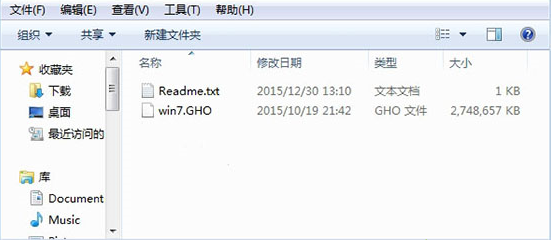
02 在系统损坏的电脑上插入U盘。启动时按F12/F11/Esc等快捷键。在弹出的窗口中选择USB选项。按回车键;
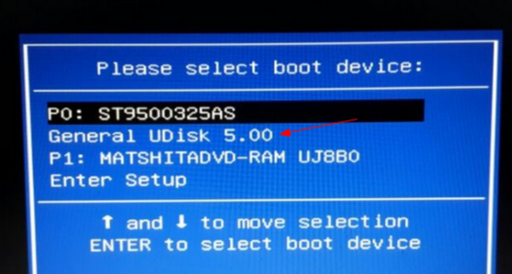
03 启动到u盘主菜单。选择【Windows 8PE(新机型)】或按【2】键进入PE系统;
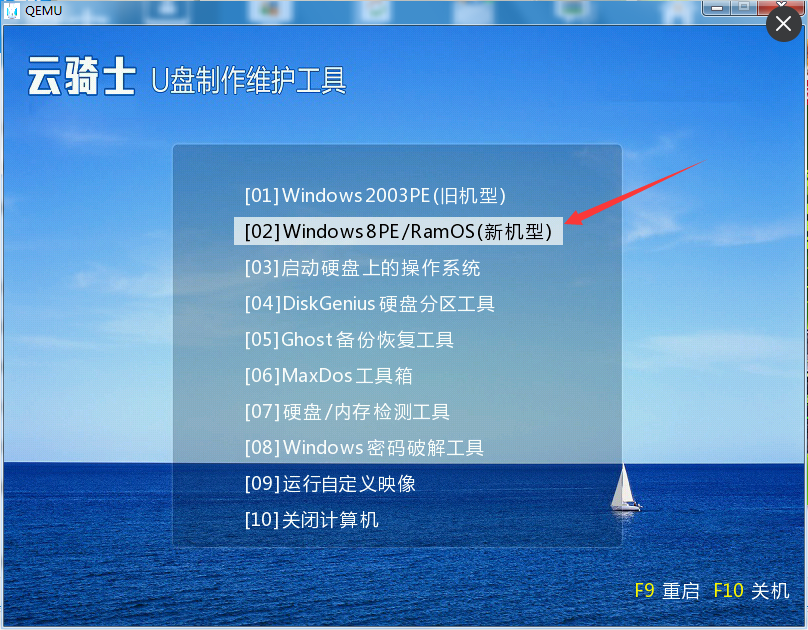
04 进入云骑士PE界面。双击打开【云骑士一键还原】;.
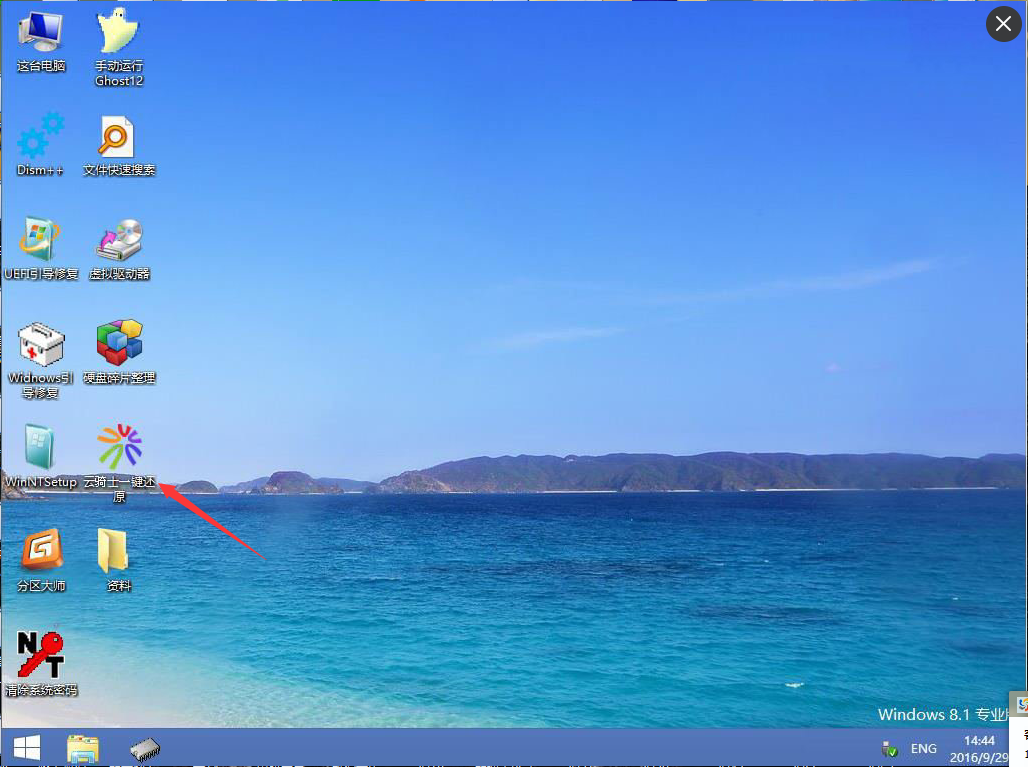
05 在映像文件路径右侧点击“浏览”。选择镜像文件;
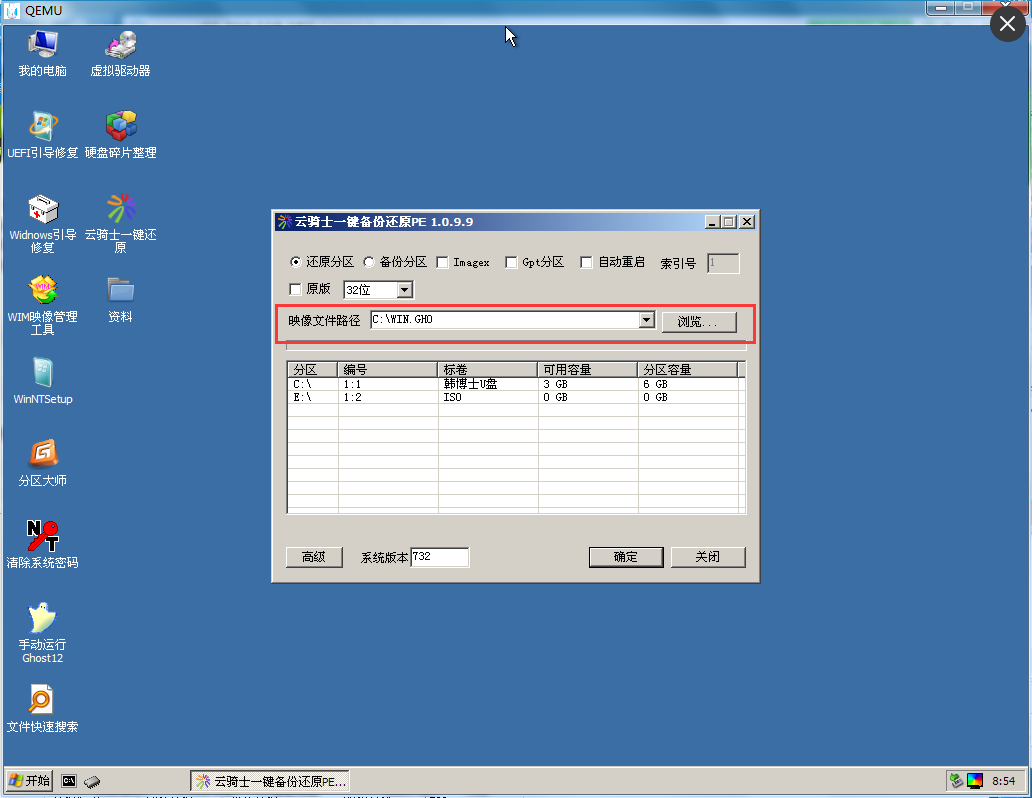
06 将系统存放在C盘系统盘中。点击确定;
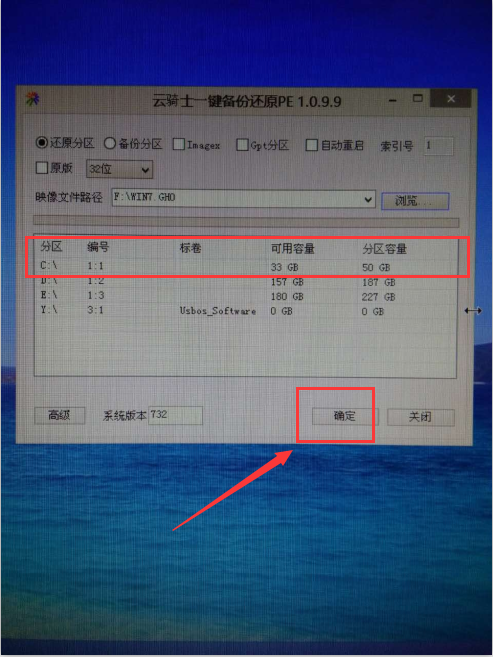
07 在弹出如下图的界面时自动安装系统。安装过程中不要去进行其他操作。以免造成安装失败;
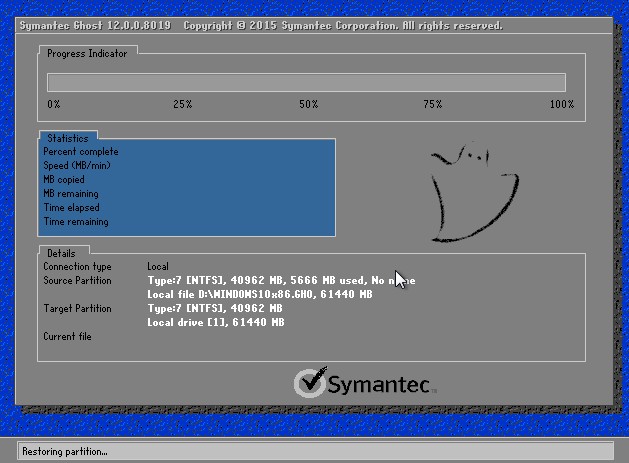
08 加载完系统后电脑将会自动重启。然后自动进行安装。安装完成后进入系统界面。
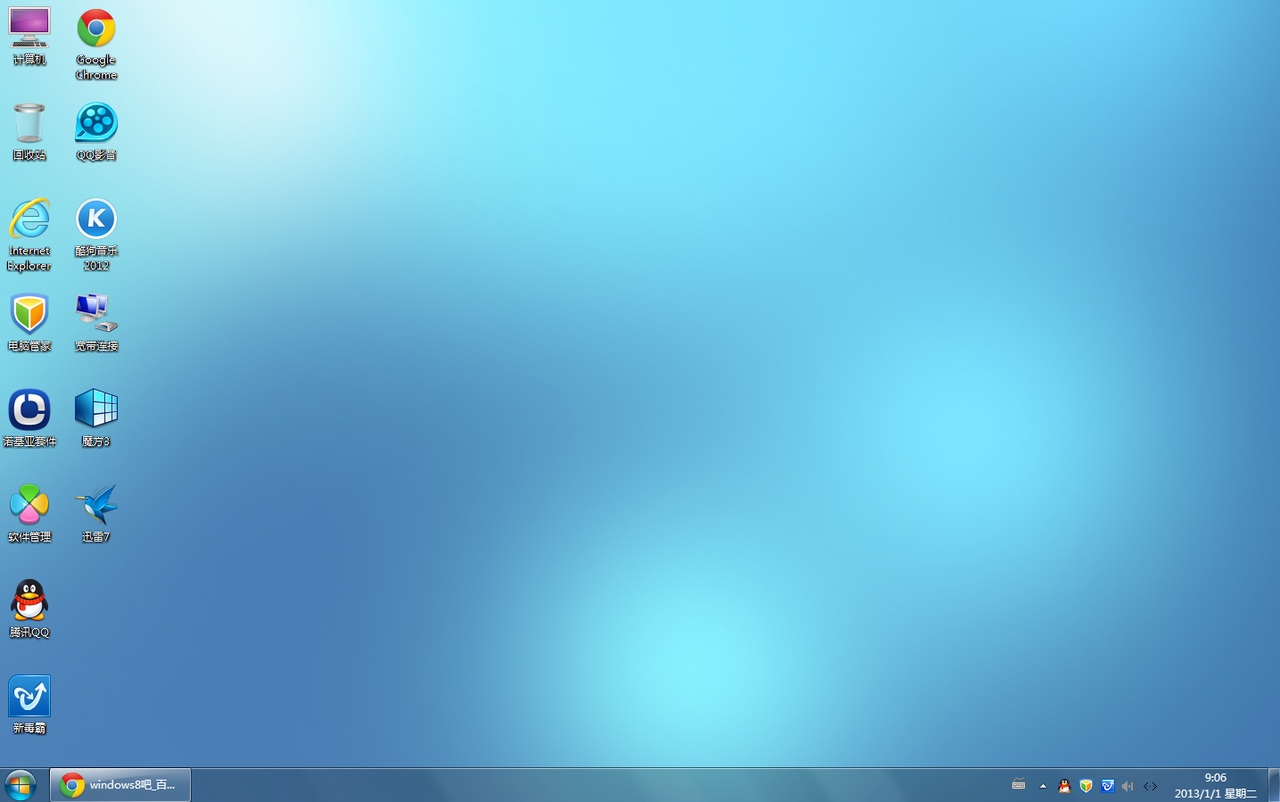
电脑黑屏该如何用U盘装系统
电脑黑屏该如何用U盘装系统?随着社会的发展。电脑已经成为我们在日常工作、生活中不可或缺的工具。但用久了难免就会出现电脑蓝屏开不了机。遇到这个问题该如何处理呢?当然是重装系统呗。这里向大家推荐一款比较稳定的云骑士一键装机大师软件。下面就以云骑士装机大师为例给大家介绍怎么使用U盘启动盘在电脑黑屏情况下安装系统。
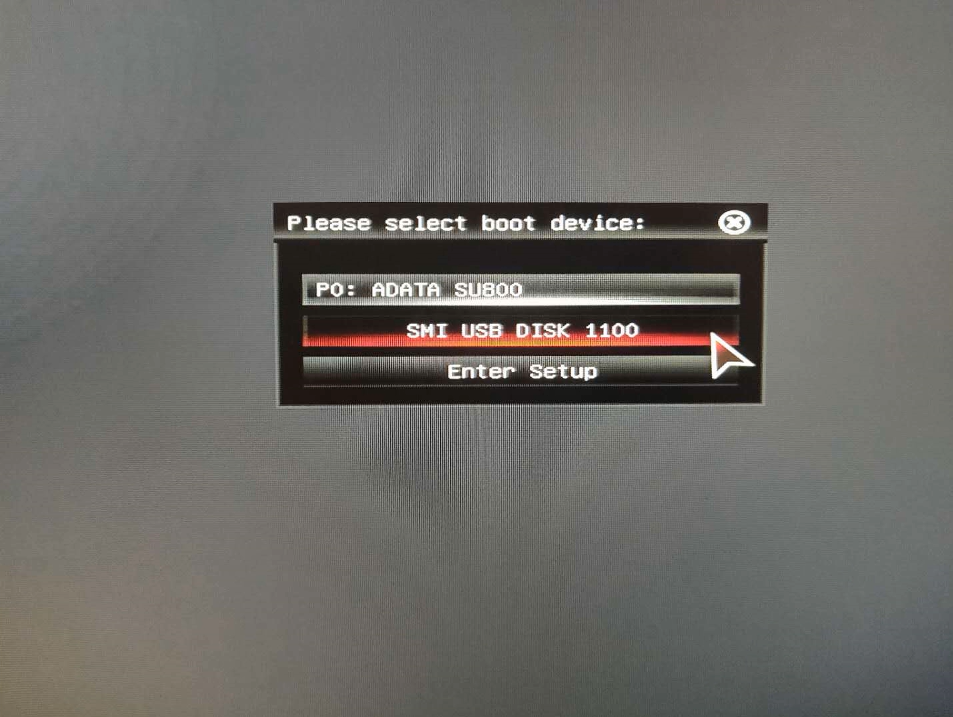
u盘装系统视频教程
随着电脑的普及。自己装系统已成为一项不可或缺的知识了。下面给大家带来u盘装系统的视频教程。一起来瞧瞧吧。
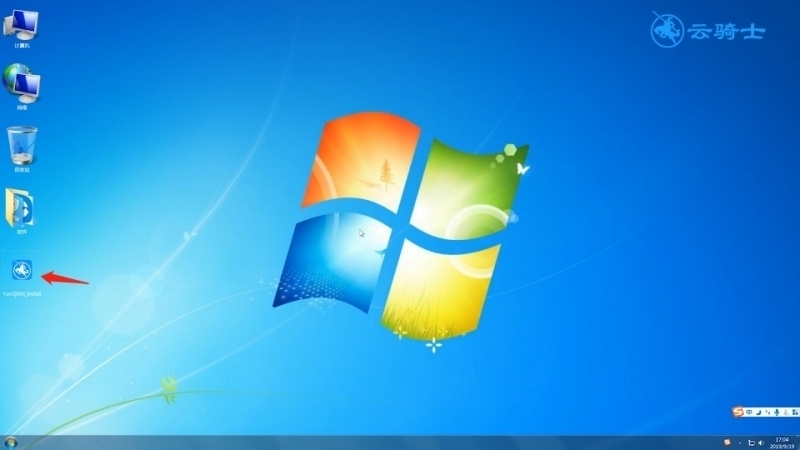
U盘启动盘相关问题
华硕主板怎么设置u盘启动顺序 联想怎么在bios里设置u盘启动项 戴尔笔记本bios设置u盘启动项












